Le très attendu Windows 8.1 Preview est officiellement sur le Web après que Microsoft l'ait dévoilé au monde entier lors de sa conférence Build 2013. Nous sommes en train de couvrir de nombreuses nouvelles fonctionnalités, dont la plupart ont été présentées à la conférence. Ce billet est entièrement consacré à l’un des meilleurs du lot: le multitâche dans une configuration à un ou plusieurs moniteurs à l’aide de la fonctionnalité de capture améliorée. Lisez la suite pour plus de détails.
La fonction d’alignement de Windows 8 permet non seulementutilisation simultanée de plusieurs applications d'interface utilisateur moderne, il vous permet également de travailler côte à côte avec les environnements de bureau et d'interface utilisateur moderne. Cependant, il ne propose de la place que pour deux applications à la fois dans un format d'écran de 20:80.
Windows 8.1 Preview a effectivement éliminé cette limitation en limitant le nombre maximal d'applications pouvant être capturées côte à côte uniquement par la taille de l'affichage. Pas seulement ça; vous pouvez maintenant aligner les applications du Windows Store sur plusieurs moniteurs, Windows 8 ne permettant à l'environnement Modern UI de s'exécuter que sur un seul écran à la fois. Donc, si vous avez plusieurs écrans connectés à votre PC, ce qui est devenu une norme pour les professionnels et les joueurs, vous allez encore plus aimer cette amélioration.

Maintenant, en fonction de la résolution actuelle de votreafficher, vous pouvez insérer plus d’applications et les redimensionner au besoin. Par exemple, si vous avez claqué deux fenêtres côte à côte avec une résolution de 1366 × 768, vous pouvez les disposer dans des rapports 50:50, 40:60 et 30:70, ainsi que d’autres légères variations entre les deux. Il n'y a pas de ratio fixe singulier comme avant. Le nombre de variations d'agencement de vues divisées dépend également du nombre de pixels à votre disposition. Autrement dit, plus la résolution est grande, plus vous obtiendrez d’applications et de variantes d’arrangement. Par exemple, sur un écran avec une résolution de 1920 × 1080, vous pouvez gérer jusqu'à trois applications. Il semble que le nombre d'applications que votre écran puisse contenir correspond à sa largeur divisée par 500 pixels.
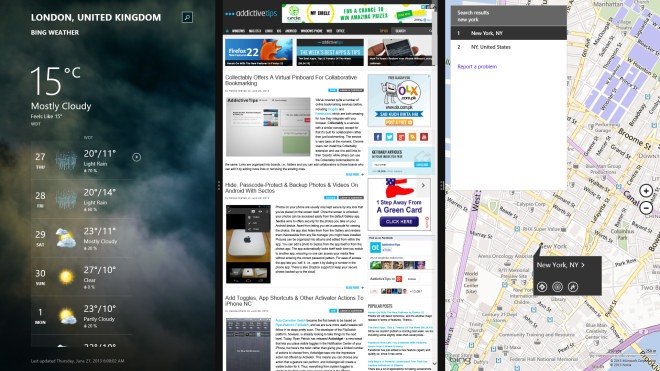
Maintenant, imaginez les écrans de résolution beaucoup plus grandedisponibles sur le marché, telles que celles avec des résolutions natives de 2560 x 1440 ou 2560 x 1600 placées ensemble dans une configuration à plusieurs moniteurs. Comme je l'ai déjà dit, plus vous avez d'écran à l'écran, plus vous pouvez capturer d'applications sur votre écran.
Contrôler la taille de chaque application occupe leL’écran fonctionne de la même manière que dans Windows 8, mais avec beaucoup plus de souplesse, comme il ressort de ce que nous avons vu plus haut. Il vous suffit de maintenir le séparateur entre les applications et de le faire glisser vers la position de votre choix. Dans Windows 8.1, vous pouvez même utiliser le bureau dans un mode fin et cliqué. Contrairement au précédent, le bureau ne se réduit pas à un panneau avec des aperçus miniatures d’applications et de fenêtres de bureau ouvertes.
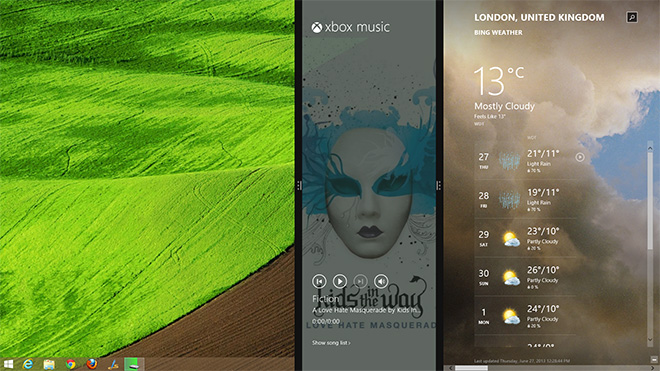
Un autre ajout intéressant à multitâche dansWindows 8.1 signifie que si vous avez deux applications ou plus côte à côte, toutes les applications que vous ouvrez à partir de l'écran d'accueil (et le même affichage) par la suite apparaîtront coincées entre deux applications (les deux premières à gauche, s'il y en a plus). et deux applications collées ensemble) et restera flottant sur le séparateur jusqu'à ce que vous déplaciez votre souris sur l'une des applications capturées et que vous cliquiez ou tapiez dessus pour la remplacer. Si votre écran peut contenir davantage d'applications, vous pouvez également placer l'application flottante au-dessus du séparateur, attendre qu'elle se libère, puis lâcher prise.
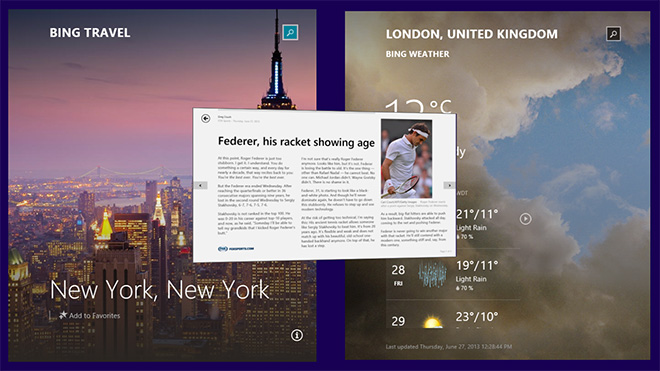
Au cours de notre test, nous avons estimé que cette fonctionnalité,En dépit de son amélioration évidente, elle n’était toujours pas aussi pratique qu’elle le pouvait et pourrait se révéler un défi pour les utilisateurs novices. Cela pourrait être fait avec des files d'attente ou des guides plus clairs à l'écran.
Ceci termine notre analyse de la nouvelle fonctionnalité de capture instantanée de Windows 8.1 Preview. N’oubliez pas de consulter les autres fonctionnalités que nous avons décrites jusqu’à présent et restez à l’écoute pour en savoir plus.





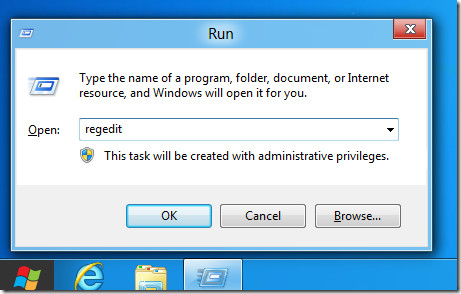

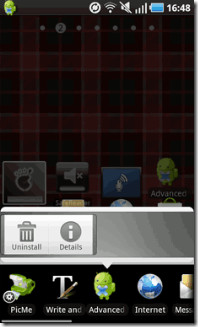





commentaires